Erreur : irql_not_less_or_equal sous Windows 10 ? Pas de problème !
Cet article est consacré au problème irql_not_less_or_equal sous Windows 10, 8 ou 7. Bien que dans cet article vous trouverez plus d'exemples pour Windows 10, ces conseils sont adaptés aux versions précédentes.
Vous êtes prêts à faire face à cette erreur de code d'arrêt Windows ? C’est parti !
Pourquoi une erreur irql_not_less_or_equal apparaît-elle sous Windows 10 ?
L'erreur irql_not_less_or_equal de Windows 10 est assez fréquente, surtout avec les jeux en ligne ou les opérations sur PC qui nécessitent de hautes performances. Et si en même temps, vous avez de mauvais pilotes ou s’ils sont obsolètes, un programme antivirus périmé ou un ordinateur surchargé, cela peut provoquer des conflits et vous devrez faire face au code d'erreur irql_not_less_or_equal sous Windows 10.
Si cette erreur s'est produite pendant que vous jouiez, elle peut provenir des pilotes de l'unité de traitement graphique (GPU), des pilotes du contrôleur de jeu, du clavier ou encore de la souris.
Si irql_not_less_or_equal sous Windows 10 est apparu pendant un jeu en ligne, il est fort probable que vous ayez affaire à des pilotes WLAN ou Ethernet endommagés.
Dans d'autres situations, une erreur Windows 10 irql_not_less_or_equal peut être causée par une RAM défectueuse, et peut également apparaître sur des ordinateurs surcadencés et surchargés.
Pour mieux comprendre le problème, voici une liste des principales causes d'une erreur irql_not_less_or_equal sur Windows 10 :
- Pilotes obsolètes et incompatibles
- Installation incorrecte d’un pilote
- Malware et virus
- PC surchargé, surcadencé ou défectueux
- Fragmentation du disque ou problèmes de registre
Maintenant que vous connaissez l'essence du problème, vous pouvez commencer à le résoudre.
Les meilleures solutions pour l'erreur irql_not_less_or_equal sous Windows 10 !
- 1. Cherchez les dernières mises à jour de Windows.
Souvent, lorsque Windows vous demande de mettre à jour votre système, vous n'avez pas le temps de le faire et vous le remettez à plus tard. C'est une mauvaise nouvelle pour votre système d'exploitation et cela peut causer de gros dégâts à votre PC et aux données qu'il contient. Par conséquent, assurez-vous que votre ordinateur est équipé des dernières mises à jour : Cliquez sur Démarrer, puis sélectionnez Paramètres -> Mise à jour et sécurité -> Windows Update -> Rechercher les mises à jour.
Ensuite, redémarrez l'ordinateur. Si le problème persiste, passez à la solution suivante.

- 2. Mettez à jour les principaux pilotes « à problèmes » : Internet, Wi-Fi, graphiques.
Comme mentionné ci-dessus, les erreurs irql_not_less_or_equal sur Windows 10 apparaissent le plus souvent en raison de pilotes obsolètes. La meilleure action à entreprendre, bien sûr, est de les mettre à jour en se rendant sur le site web du fabricant et en téléchargeant la dernière mise à jour du pilote correspondant. Windows propose également de mettre à jour le pilote via le Gestionnaire de Périphériques.
Ainsi, pour mettre à jour les pilotes graphiques, Internet et Wi-Fi, procédez comme suit :
Appuyez simultanément sur la touche Windows + R. Cette action ouvrira le programme Exécuter. Tapez "devmgmt.msc" et appuyez sur Entrée. Le Gestionnaire de périphériques s'ouvre. Sélectionnez « Afficher les adaptateurs » (pour le pilote graphique) ou « Adaptateurs réseau » (pour les pilotes Internet et Wi-Fi). Cliquez avec le bouton droit de la souris sur le pilote en question. Ensuite, cliquez sur « Mettre à jour le logiciel du pilote ». Ensuite, cliquez sur « Rechercher automatiquement un pilote logiciel mis à jour ». Une fois les mises à jour trouvées, elles seront automatiquement installées.
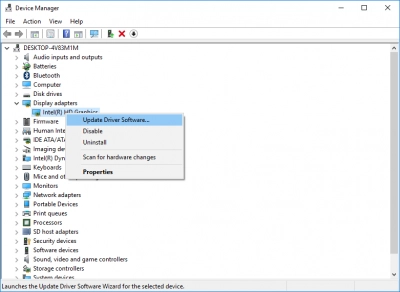
N'oubliez pas que vous devez être connecté à Internet.
Si cette méthode ne vous a apporté aucune aide, ne désespérez pas. Essayez la suivante !
- 3. Vérifiez tous les pilotes avec les outils Windows.
Utility Driver Verifier est un outil intégré à toutes les versions de Windows pour trouver les erreurs sur les pilotes et les éliminer. Vous pouvez utiliser cette méthode en utilisant la ligne de commande et en exécutant verifier.exe.
Toutefois, n'oubliez pas que cet utilitaire ne se désactive pas tout seul ; vous devez le faire manuellement.
Si vous l'utilisez en permanence, le système d'exploitation peut ralentir considérablement et se bloquer lors des opérations de base.
- 4. Remplacez le programme antivirus.
Il se trouve que les programmes antivirus installent eux-mêmes les pilotes dont ils ont besoin. Cela entraîne une surcharge de l'ordinateur et l'apparition d'une erreur BSOD irql_not_less_or_equal sous Windows 10, 8 ou 7. Essayez de supprimer votre programme antivirus et d'en installer un nouveau. Pour ce faire, vous devez appuyer simultanément sur la touche Windows + R, puis taper « appwiz.cpl » et appuyer sur Entrée. Trouvez-y votre antivirus, sélectionnez-le et cliquez sur Supprimer. Éliminez également tous les fichiers antivirus résiduels. Redémarrez l'ordinateur. Si c'était la raison de l'erreur, elle devrait disparaître.
Code d'arrêt Windows irql_not_less_or_equal ? Gérez les conséquences !
À cause des raisons qui conduisent à des erreurs ou au code d'arrêt irql_not_less_or_equal sur Windows 10, il y a une forte probabilité que les données de l'appareil soient endommagées ou supprimées. Afin de les restaurer, utilisez DiskInternals Partition Recovery – le meilleur logiciel pour récupérer des données de tout type et de toute taille.
Dans ce cas, vous pouvez utiliser n'importe quel mode de récupération : pour ouvrir les données, utilisez le mode reader pour la récupération des données, le mode unreaser pour la récupération rapide, ou recovery pour la récupération complète. L’entreprise a mis au point une version d'essai gratuite, que vous pouvez télécharger dès maintenant pour l'essayer. Utilisez le guide détaillé étape par étape pour la récupération des partitions, et qui est accessible ci-dessous.
Suivez les instructions étape par étape et très bientôt vos fichiers, que ce soient des photos, des vidéos, de la musique ou d’autres données, seront entre vos mains.
Étape 1. Téléchargez et installez DiskInternals Partition Recovery.

Étape 2. L'assistant de récupération démarre automatiquement ; il vous suffit de sélectionner le mode de l'assistant : « reader », « uneraser » ou « recovery ». Cliquez ensuite sur Next (Suivant).

Étape 3. Faites le scan. Le processus prendra un certain temps et vous devez attendre qu'il se termine.
Étape 4. Prévisualisation et restauration. Tous les fichiers trouvés sont marqués d'une croix rouge dans le coin supérieur gauche. Pour visualiser le fichier, cliquez avec le bouton droit de la souris et sélectionnez « Aperçu dans une nouvelle fenêtre ». Si vous avez visualisé le fichier, c'est une garantie qu'il sera restauré correctement.

Étape 5. Sauvegardez. Achetez une licence et entrez la clé de licence. Sauvegardez les données dans un autre endroit pour éviter de les écraser. Pas besoin de rescanner ni de réinstaller !
La récupération des données de disque dur est facile avec DiskInternals Partition Recovery.
Bonus ! Variations de l'erreur irql_not_less_or_equal, leurs causes et leurs solutions
Voici la liste des principales variantes de cette erreur. Ainsi, si votre erreur est un peu différente de celle qui est évoquée ici, vous pouvez la rechercher ici, ainsi que ses solutions.
- irql_not_less_or_equal après la mise à jour de Windows
Cela arrive rarement, mais peut se produire après la mise à jour de Windows, par exemple si vous l'installez de manière incorrecte. Supprimez la mise à jour et vérifiez si le problème a disparu.
- irql_not_less_or_equal surchauffe du CPU
Si le processeur est en surchauffe, cette erreur peut également apparaître.
Vous pouvez essayer de désactiver l'overclocking en supprimant les programmes inutiles afin de décharger l'ordinateur. L'utilisation d'un coussin refroidisseur peut également aider à éviter les erreurs BSOD irql_not_less_or_equal sur Windows 10.
- irql_not_less_or_equal ntoskrnl.exe
ntoskrnl.exe, alias l'image du noyau, est une partie fondamentale du système d'exploitation Windows. Cela signifie que lorsqu'un tel problème survient, c’est très grave.
- irql_not_less_or_equal overclocking
Cette variation d'erreur est la plus fréquente chez les gamers en raison de l'overclocking de l'ordinateur. Essayez de désactiver l'overclocking ; il est fort probable que l'erreur disparaisse.
- irql_not_less_or_equal après la mise à jour de la RAM
Comme vous pouvez le deviner, cette erreur apparaît après la mise à jour de la RAM. Il faut donc vérifier la compatibilité du PC et de la RAM et s'assurer que celle-ci a été installée correctement.
